Zoom est le logiciel utilisé par numerinaute pour les visioconférences. Cette page donne des conseils pour comprendre le fonctionnement de Zoom et ainsi l'utiliser au mieux. Elle ne traite que de la possibilité de rejoindre une visioconférence initiée par numerinaute (elle n'explique pas comment vous pouvez organiser vous-même une visioconférence).
Architecture
L'organisateur réserve une visioconférence à une date qu'il choisit depuis son compte sur les serveurs de la société Zoom, et communique à ses participants un lien qui leur permet, via leur application Zoom, de rejoindre la visioconférence à la date et à l'heure fixées.
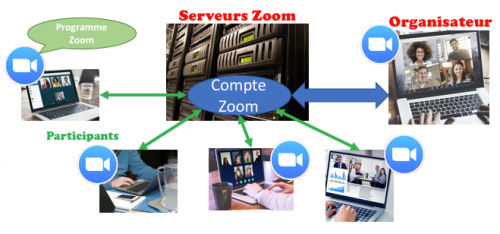
Le programme qui s'exécute sur votre ordinateur ou votre mobile s'appelle un "client Zoom". Il est disponible sur tout type d'ordinateur Windows, MacOS Apple, Linux, tablettes et mobiles Androïd et Apple.
Il est conseillé de le télécharger une bonne fois pour toutes, avant de commencer la session de visioconférence. Au moment de rejoindre une session, il sera reconnu et lancé automatiquement par le lien fourni à votre navigateur Internet depuis la messagerie.
Attention : Il est préférable de télécharger le client Zoom sur le site de référence de la société Zoom. Il vous sera proposé automatiquement dans sa version la plus récente et stable, pour votre type d'ordinateur ou de mobile. En effet, Wikipedia signale que des fausses adresses Internet de sites de téléchargement de l'application cliente sont destinées à installer des clones du client Zoom pour pirater des informations ou servir de base à des actions malveillantes sur la toile.
En savoir plus sur la société Zoom sur Wikipedia.
Matériel nécessaire
Vous devez disposer d'un ordinateur ou d'un mobile. Zoom fonctionne très bien sur une tablette ou un ordinateur portable muni d'une caméra intégrée. Si votre ordinateur ne dispose pas d'une caméra, vous pouvez en acheter une facilement, avec ou sans l'option microphone intégré. La connexion de la caméra sur l'ordinateur peut se faire par fil ou par le réseau radio Bluetooth.
Utiliser un casque avec un microphone intégré devant la bouche améliore grandement la qualité des communications en réduisant l'écho dans une pièce sonore. Il est indispensable de vérifier que ces équipements fonctionnent avant de débuter la session. Avant d'utiliser Zoom, vous pouvez utiliser une application que vous connaissez bien pour tester le son. Mais ce n'est pas toujours suffisant, car les interfaces multimédia sont souvent redirigées par défaut vers un programme.
Dans les préférences (options) de l'application Zoom, vous pouvez tester le fonctionnement de vos écouteurs/haut-parleurs et microphone avec le bouton 1 Audio et de votre caméra avec le bouton 2 Vidéo.
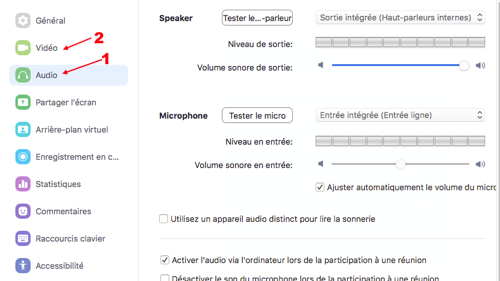
Comment accéder à une session en visioconférence ?
Une fois votre inscription à la session faite, vous allez recevoir un courriel de numerinaute. Conservez ce courriel, il contient un lien sous le libellé "Mon lien d'accès personnel" qui vous redirige sur une page récapitulative de l'événement et vous indiquera, 5 minutes avant le début de la session, le lien d'accès à la visioconférence.
Le jour venu il vous suffit de suivre ce lien dans votre navigateur pour rejoindre la session en visioconférence. Il vous sera proposé d'utiliser le client Zoom que vous avez déjà installé (il est inutile d'installer à nouveau le client Zoom à chaque session de visioconférence). Les informations ID de réunion et code secret ne sont pas utiles si vous passez par le lien.
Exemple:
Participer à la réunion Zoom https://us02web.zoom.us/j/83100697269?pwd=Z0xJemYyUTJyVkZod1NqOHh5Z3ZVZz09 ID de réunion : 831 0069 7269 Code secret : 174636
Fonctionnalités essentielles
L'essentiel des commandes est disponible dans le bandeau inférieur de la fenêtre Zoom, en la survolant avec la souris pour le faire apparaître.
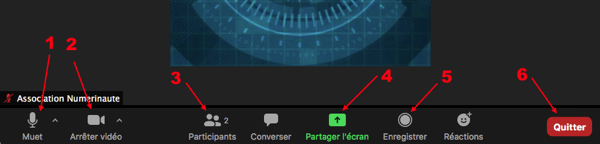
Usages des icônes
- Pour activer ou désactiver le microphone, bouton1 Muet
- Pour activer ou désactiver la caméra, bouton 2 Arrêter vidéo
- Pour voir la liste des participants, bouton 3 Participants
- Pour partager votre écran avec les autres, bouton 4 Partager l'écran
- Pour enregistrer un film de la session sur votre ordinateur, bouton 5 Enregistrer
- Pour quitter la session, bouton 6 Quitter
Les messages textuels
En cas de difficultés avec le son ou l'audio, vous pouvez échanger en mode texte ("tchat" ) avec l'animateur et les autres personnes, en utilisant le bouton Converser qui ouvre un bandeau à droite ou une fenêtre.
Conseils
- Coupez votre microphone pendant que le conférencier parle pour éviter des bruits de fond.
- Si votre connexion Internet n'est pas suffisamment rapide, coupez la camera. En effet, transmettre une image qui évolue demande plus de ressources qu'une image fixe.
- Ne coupez pas la parole aux intervenants, mais soyez bref vous-même. En cas d'ambiance "agitée" le conférencier peut contrôler lui-même le micro des intervenants.
- Vous pouvez partager votre écran pour mieux expliquer un point particulier, si le conférencier vous y autorise.
Sécurité et vie privée
numerinaute a choisi Zoom parmi de nombreux produits disponibles, car il est très simple et ergonomique, largement répandu (1/2 milliard de connexions depuis le début 2020), peu couteux à exploiter et surtout capable de fonctionner sur des réseaux de mauvaise qualité. Nous savons en revanche que Zoom a été accusé de prêter peu d'attention à la protection des données personnelles et d'être mal sécurisé.
- Ces critiques ont fait réagir la société et un certain nombre de vulnérabilités, en particulier sous MacOS, ont été corrigées et plusieurs améliorations apportées (identifiants de réunions de 11 chiffres et la possibilité de leur associer des mots de passe combinant lettres, chiffres et caractères spéciaux, possibilité de choisir la région du data center qui hébergera les réunions ...). Raison de plus pour télécharger ou faire des mises à jour régulièrement.
- Concernant le respect de la vie privée, il semblerait que Zoom utilise abondamment les contenus vidéo ou textuels pour vendre des profils de recommandation commerciale. La charte d'engagement de Zoom est assez lacunaire sur le sujet.
En revanche, les échanges avec le serveur et les clients Zoom sont chiffrés au standard AES 256 (256 bits).
En savoir plus sur la confidentialité et la sécurité sur Wikipedia.
DONC, ne diffusez pas des informations personnelles lors des prises de vues de votre camera, ou lors du partage de votre écran d'ordinateur, ou pendant les échanges textuels.